禁用某个软件的麦克风权限 win10如何限制某些软件使用麦克风
更新时间:2023-12-21 17:05:59作者:xtyang
在如今数字化时代,电脑软件的使用已经成为我们日常生活中不可或缺的一部分,随之而来的是我们对个人隐私和数据安全的担忧。在Windows 10操作系统中,我们可以通过限制某些软件使用麦克风的权限,来保护我们的隐私。当我们禁用某个软件的麦克风权限时,我们可以确保我们的语音和音频信息不会被滥用或泄露。本文将向您介绍如何在Windows 10中限制特定软件使用麦克风的方法。
具体方法:
1.开始菜单选择设置按钮进入设置界面
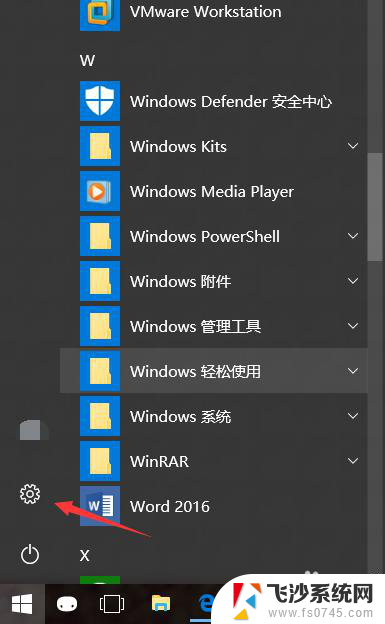
2.找到隐私板块进入
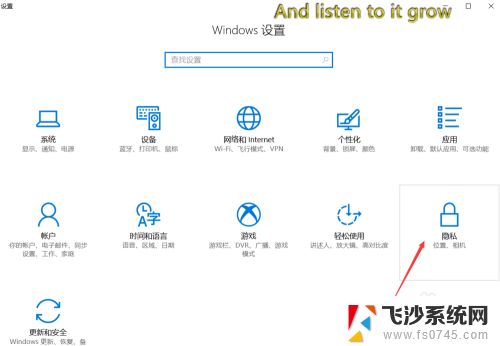
3.左边选择麦克风选项卡右边找到要禁止的软件关闭它的权限
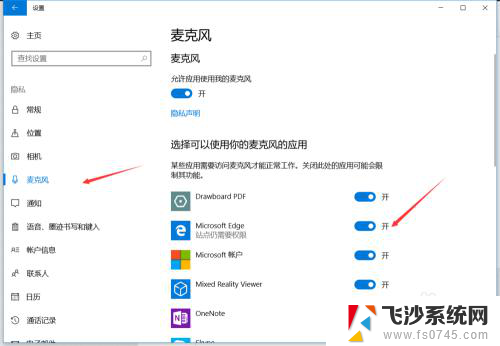
4.如果想要禁止所有软件启动麦克风就关闭最上方的允许应用使用我的麦克风
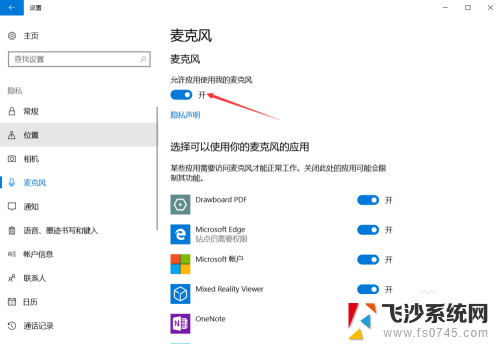
以上就是禁用某个软件的麦克风权限的全部内容,如果您遇到这种情况,可以按照以上方法来解决,希望对大家有所帮助。
禁用某个软件的麦克风权限 win10如何限制某些软件使用麦克风相关教程
-
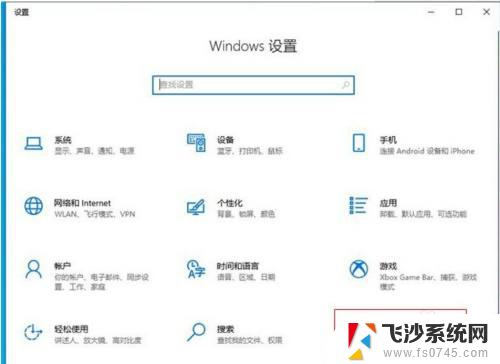 怎么开麦克风的权限 如何在win10中开启麦克风权限
怎么开麦克风的权限 如何在win10中开启麦克风权限2023-12-31
-
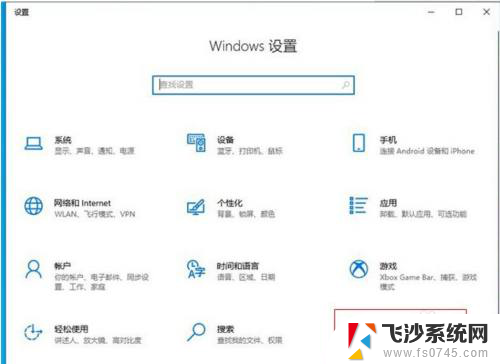 怎么设置麦克风权限 win10麦克风权限如何开启
怎么设置麦克风权限 win10麦克风权限如何开启2024-03-01
-
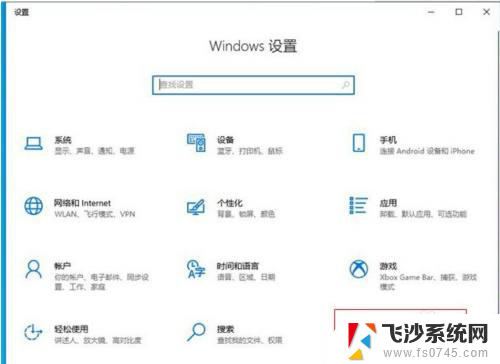 windows麦克风权限怎么打开 win10麦克风权限开启步骤
windows麦克风权限怎么打开 win10麦克风权限开启步骤2024-04-19
-
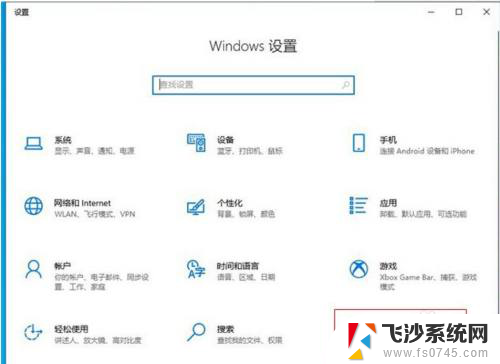 电脑打开麦克风权限在哪里 win10麦克风权限开启方法
电脑打开麦克风权限在哪里 win10麦克风权限开启方法2024-01-28
- 怎么把麦克风权限打开 win10麦克风权限设置在哪里
- 怎么关掉麦克风权限 Win10如何设置关闭应用程序的麦克风权限
- 电脑麦克风已禁用 Win10麦克风被禁止了怎么调整
- 联想电脑没法用麦克风 win10耳机麦克风无声如何解决
- 麦克风设备被禁用了怎么弄 win10麦克风被禁用了无法开启
- 电脑上的内置麦克风 Win10如何设置内置麦克风
- win8.1开始菜单改win10 Windows 8.1 升级到 Windows 10
- 文件:\windows\system32\drivers Win10系统C盘drivers文件夹可以清理吗
- windows10移动硬盘在电脑上不显示怎么办 移动硬盘插上电脑没有反应怎么办
- windows缓存清理 如何清理Win10系统缓存
- win10怎么调电脑屏幕亮度 Win10笔记本怎样调整屏幕亮度
- 苹果手机可以连接联想蓝牙吗 苹果手机WIN10联想笔记本蓝牙配对教程
win10系统教程推荐
- 1 苹果手机可以连接联想蓝牙吗 苹果手机WIN10联想笔记本蓝牙配对教程
- 2 win10手机连接可以卸载吗 Win10手机助手怎么卸载
- 3 win10里此电脑的文档文件夹怎么删掉 笔记本文件删除方法
- 4 win10怎么看windows激活码 Win10系统激活密钥如何查看
- 5 电脑键盘如何选择输入法 Win10输入法切换
- 6 电脑调节亮度没有反应什么原因 Win10屏幕亮度调节无效
- 7 电脑锁屏解锁后要按窗口件才能正常运行 Win10锁屏后程序继续运行设置方法
- 8 win10家庭版密钥可以用几次 正版Windows10激活码多少次可以使用
- 9 win10系统永久激活查询 如何查看Windows10是否已经永久激活
- 10 win10家庭中文版打不开组策略 Win10家庭版组策略无法启用怎么办